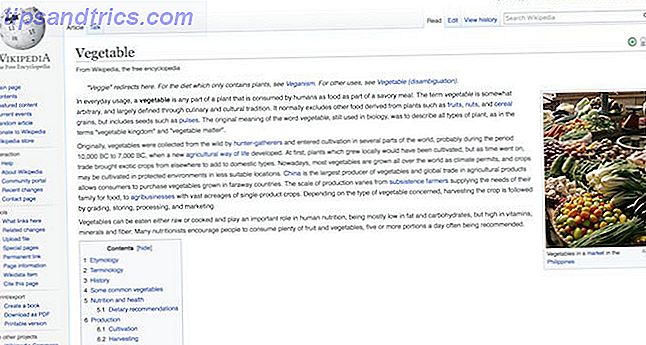Het actiecentrum is een van de meest ondergewaardeerde Windows 10-functies 7 Nieuwe Windows 10-functies die u misschien hebt gemist 7 Nieuwe Windows 10-functies die u misschien hebt gemist Elke grote Windows-update wordt nu geleverd met talloze nieuwe opties en functies. Hier behandelen we geweldige nieuwe functies die de krantenkoppen niet haalden. Lees verder . De meeste mensen gebruiken het alleen om meldingen te bekijken, maar hoe vaak gebruik je de snelkoppelingspictogrammen onderaan het paneel? Mijn gok: niet zoveel als je zou moeten.
Als u de gewoonte krijgt om het Action Center te gebruiken in plaats van de app Instellingen, kunt u uzelf een hoop klikken, tijd en frustratie besparen. Maar hoeveel klikken kunt u precies besparen? Laten we eens kijken naar drie van de handigste snelkoppelingen voor Action Center.
1. Wi-Fi
Als u Wi-Fi wilt in- en uitschakelen zonder het Action Center te gebruiken (of het Wi-Fi-pictogram op de taakbalk), moet u naar Start> Instellingen> Netwerk en internet> Wi-Fi gaan en de schakelaar op het scherm verschuiven.
Dat zijn vijf klikken, een beetje scrollen en wat app-laadtijd.

2. Nachtlicht
Sinds Microsoft de Creators Update heeft uitgebracht Een kijkje nemen in de Windows 10 Creators Update Een blik werpen in de Windows 10 Creators Update Microsoft heeft zojuist de volgende grote Windows 10-upgrade aangekondigd. De Creators Update komt in het voorjaar van 2017 uit op 400 miljoen gebruikers. Dit zijn de hoogtepunten van het Windows 10-evenement van woensdag. Lees meer in het voorjaar van 2017 hebben Windows 10-gebruikers kunnen genieten van een ingebouwd filter voor blauw licht. Het doodt de blauwachtige gloed van je scherm, waardoor je machine comfortabeler is in het donker.
Als je Nachtlicht in de app Instellingen wilt inschakelen, ga je naar Start> Instellingen> Systeem> Beeldscherm en schuif je het nachtlicht om . Nogmaals, dat zijn vijf onnodige klikken.

3. Bluetooth
Het is eenvoudig om Bluetooth in te stellen op Windows 10. We hebben dit uitgebreid besproken in een artikel elders op de site. Hoe kan ik Bluetooth instellen op Windows 10 Bluetooth instellen op Windows 10 Wilt u een Bluetooth-apparaat koppelen met Windows? 10? We laten u zien hoe u Bluetooth en Dynamic Lock instelt op Windows 10 en u helpen bij het oplossen van problemen. Lees verder .
Als u het Action Center niet gebruikt, verspilt u opnieuw vijf onnodige klikken. Waarom? Omdat u naar Start> Instellingen> Apparaten> Bluetooth en andere apparaten moet gaan en de betreffende schakelaar moet indrukken.

Ik weet zeker dat je kunt zien waar dit naartoe gaat. Het is hetzelfde verhaal voor alle snelkoppelingen van het Action Center.
Ik heb je al 15 klikken bespaard, maar ik zou graag zien dat iemand een snelkoppeling vindt die nog meer bespaart. U kunt contact opnemen met de opmerkingen hieronder.